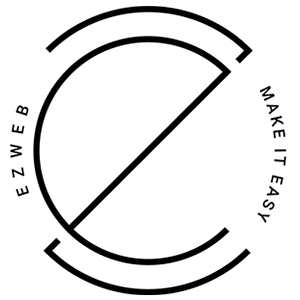MỤC SẢN PHẨM - DANH MỤC SẢN PHẨM
Xem danh sách danh mục sản phẩm
Để xem và quản lý danh sách danh mục sản phẩm của cửa hàng, bạn truy cập địa chỉ Trang quản trị, trên thanh menu mục Quản lý bán hàng nhấn chọn mục Sản phẩm – Danh mục sản phẩm.
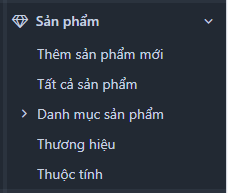
Sau khi chọn, trang quản trị sẽ hiển thị danh sách danh mục sản phẩm có trong trang web của bạn.
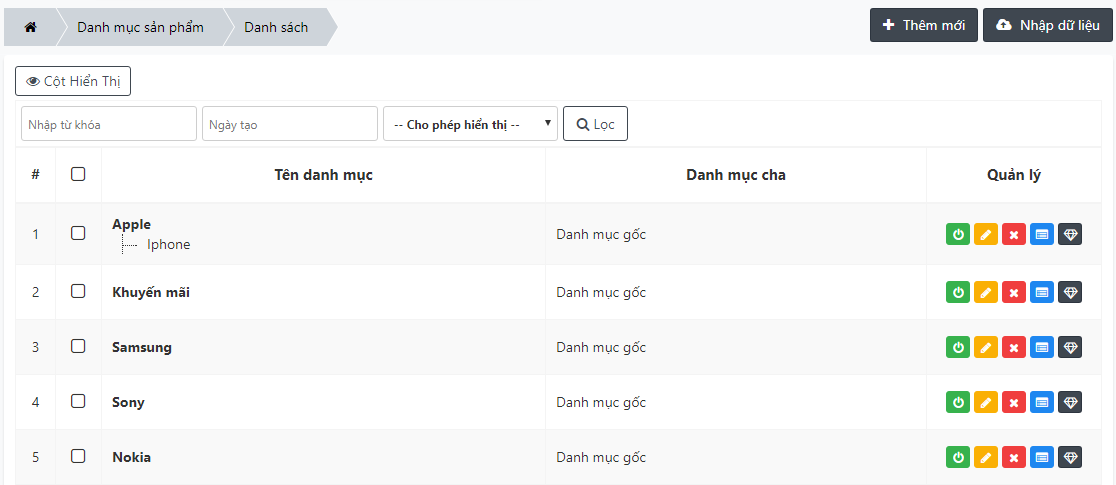
Lọc danh sách danh mục sản phẩm
Trong giao diện quản lý danh mục sản phẩm, bạn tìm hộp thoại Lọc

Đây là nơi bạn có thể lọc danh sách danh mục sản phẩm sẽ dược hiển thị. Bạn có thể lọc dựa trên 3 tiêu chí: Từ khoá, Ngày tạo, Cho phép hiển thị. Sau khi đã nhập các thông tin cần thiết, bạn nhấp chuột vào nút Lọc để tiến hành lọc danh sách danh mục sản phẩm. Kết quả sẽ được hiển thị tại trang quản lý Danh mục sản phẩm.

Xem thông tin danh mục sản phẩm theo cột
Ở góc trái bên trên của trang quản trị, bạn tìm hộp thoại Cột hiển thị.
Đây là nơi để bạn tùy chỉnh các cột thông tin sẽ hiển thị trong danh sách danh mục sản phẩm. Tùy theo các tiêu chí bạn chọn, trang web sẽ hiển thị các cột thông tin đó. Để chọn các cột hiển thị, bạn nhấp chuột vào hộp thoại Cột hiển thị. Các cột hiển thị bạn có thể chọn sẽ xuất hiện như hình:

Các cột hiển thị bao gồm:
| TÊN CỘT | CÔNG DỤNG |
|---|---|
| Thứ tự | Hiển thị thứ tự của sản phẩm |
| Tên danh mục | Hiển thị tên của danh mục sản phẩm |
| Danh mục cha | Hiển thị dạnh mục đang chứa danh mục hiện tại |
| Ngày cập nhật | Hiển thị thời điểm gần nhất danh mục hiện tại được cập nhật |
Bạn nhấp chuột vào từng tiêu chí để hiển thị cột thông tin hiển thị theo ý thích và nhấp chuột một lần nữa để bỏ chọn. Sau khi hoàn tất tùy chỉnh cột thông tin hiển thị, bạn nhấp chuột chuột vào một điểm bất kỳ bên ngoài để tắt hộp thoại.
Thêm danh mục sản phẩm mới
Sử dụng nút Thêm mới để thêm một danh mục sản phẩm mới vào trang web. Sau khi nhấp vào nút Thêm mới trong trang Danh mục sản phẩm, bạn sẽ được chuyển hướng đến trang Thêm danh mục sản phẩm mới.
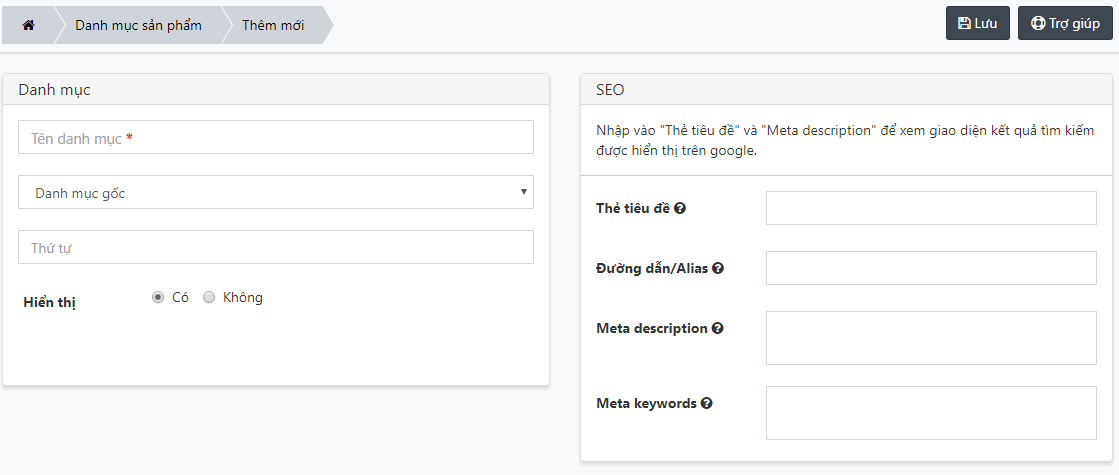
Các thông tin cần thiết để tạo Danh mục sản phẩm mới:
| Thông tin | Nội dung |
|---|---|
| Tên danh mục | Tên sẽ được sử dụng cho danh mục |
| Danh mục cha | Danh mục sẽ chứa danh mục cần tạo. Mặc định, Danh mục cha sẽ là Danh mục gốc |
| Kích hoạt | Chọn trạng thái cho danh mục cần tạo |
| 1. Có: danh mục sẽ được hiển thị trên trang web. | |
| 2. Không: danh mục sẽ không được hiển thị trên trang web. | |
| Thứ tự | Thứ tự hiển thị của danh mục cần tạo trong danh sách danh mục sản phẩm. Vị trí trên cùng sẽ có thứ tự là 0 |
Sau khi đã thêm thông tin cho danh mục, nhấp chuột vào nút Lưu lại để tạo danh mục mới.
Nhập dữ liệu
Ngoài tính năng nhập thủ công từng danh mục sản phẩm, bạn cũng có thể nhập hoặc xuất danh sách nhiều danh mục sản phẩm với hai tính năng Nhập dữ liệu. Nhập dữ liệu cho phép bạn tải danh sách danh mục sản phẩm có sẵn từ máy tính dưới dạng tập tin Excel lên trang web.
Để nhập danh sách danh mục sản phẩm từ máy tính, bạn thực hiện theo các bước sau:
- nhấp chuột vào hộp thoại Nhập dữ liệu ở góc phải bên trên của trang quản trị. Trang web sẽ chuyển hướng đến trang nhập danh sách sản phẩm
- Nếu bạn chưa có danh sách theo mẫu trên máy tính, bạn có thể tải tập tin mẫu bằng cách nhấp chuột vào nút Tải tập tin mẫu
- Nếu bạn đã có tập tin chứa danh sách các danh mục sản phẩm cần tải lên trang web, bạn nhập chuột vào nút Chọn tập tin excel để tải danh sách lên
- Sau khi đã tải xong tập tin excel chứa danh sách danh mục sản phẩm, nhấp chuột vào nút Bắt đầu nhập, hệ thống sẽ tự động xử lý danh sách danh mục sản phẩm và nhập danh mục sản phẩm vào Danh sách danh mục sản phẩm
- Sau khi nhập thành công, bạn có thể quản lý danh mục sản phẩm tại trang Danh mục sản phẩm
Quản lý từng danh mục sản phẩm
Để quản lý từng danh mục trong danh sách danh mục sản phẩm, bạn sử dụng cột Quản lý nằm bên trái danh sách danh mục sản phẩm, với các tính năng sau:
| HÌNH ẢNH MINH HỌA | NÚT | CÔNG DỤNG |
|---|---|---|
| Nút màu xanh lá | Tính năng hiển thị: Khi nhấp chuột vào tính năng này, danh mục sản phẩm sẽ không được hiển thị trên trang web (Nút chuyển thành màu xám). |
|
| Nút màu vàng | Tính năng cập nhật: Khi nhấp chuột vào tính năng này, bạn sẽ được chuyển hướng đến trang chỉnh sửa thông tin danh mục sản phẩm (Giống như trang Thêm mới – Xem thêm ở phần hướng dẫn "Thêm mới danh mục sản phẩm").!Sau khi hoàn tất chỉnh sửa, bạn nhấp chuột vào nút “Lưu lại” | |
| Nút màu đỏ | Tính năng xóa: Khi nhấp chuột vào tính năng này, một hộp thoại xác nhận sẽ hiện lên. Nếu chắc chắn muốn xóa danh mục sản phẩm, bạn nhấp chuột vào nút “Đồng ý”, danh mục sản phẩm sẽ bị xóa khỏi danh sách. Nếu không muốn xóa, bạn nhấp chuột vào nút “Hủy”.! | |
| Nút màu xanh dương | Tính năng xem danh mục con: Khi nhấp chuột vào tính năng này, bạn sẽ được chuyển hướng đến trang quản lý danh sách Danh mục con thuộc danh mục được chọn. Tại trang quản lý danh mục con, bạn có thể thực hiện các thao tác tương tự trang quản lý Danh mục sản phẩm | |
| Nút màu đen | Tính năng xem danh sách sản phẩm thuộc danh mục: Khi nhấp chuột vào tính năng này, bạn sẽ được chuyển hướng đến trang quản lý danh sách Sản phẩm thuộc danh mục được chọn. Tại trang quản lý sản phẩm thuộc danh mục được chọn, bạn có thể thực hiện các thao tác tương tự trang quản lý Tất cả sản phẩm |
Quản lý nâng cao một hoặc nhiều danh mục sản phẩm
Ngoài 5 tính năng quản lý danh mục sản phẩm cơ bản như trên, bạn còn có thể tùy chọn các tính năng nâng cao. Khi bạn nhấp chuột chọn một hoặc nhiều danh mục sản phẩm bạn muốn quản lý nâng cao, thanh tùy chỉnh sẽ xuất hiện thêm hộp thoại Chọn hành động (1 dòng).
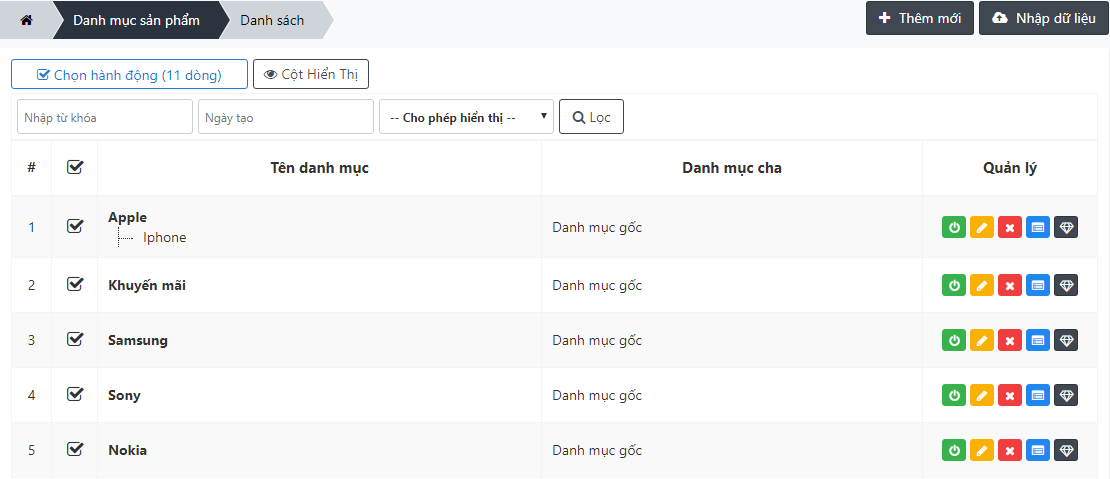
Khi nhấp chuột chọn hộp thoại này, các tính năng nâng cao sẽ xuất hiện, bao gồm:
| TÍNH NĂNG | CÔNG DỤNG |
|---|---|
| Xóa | Xóa danh mục sản phẩm khỏi danh sách |
| Di chuyển | Di chuyển sản phẩm sang một danh mục khác |
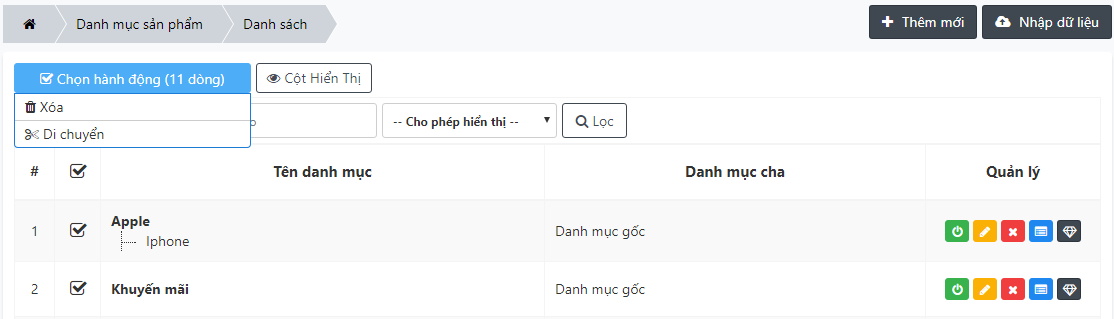
- Xem danh sách danh mục sản phẩm
- Lọc danh sách danh mục sản phẩm
- Xem thông tin danh mục sản phẩm theo cột
- Thêm danh mục sản phẩm mới
- Nhập dữ liệu
- Quản lý từng danh mục sản phẩm
- Quản lý nâng cao một hoặc nhiều danh mục sản phẩm